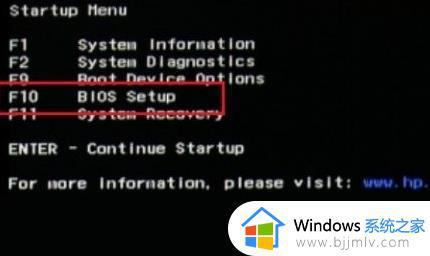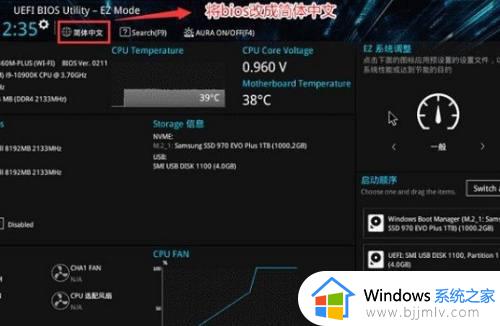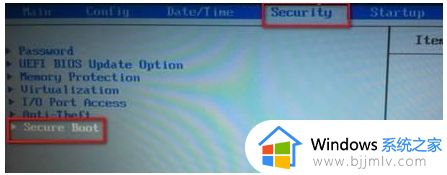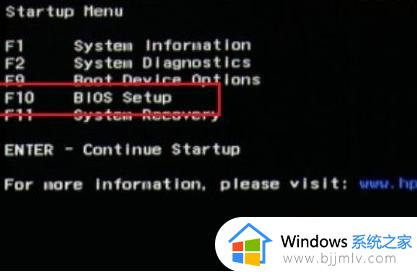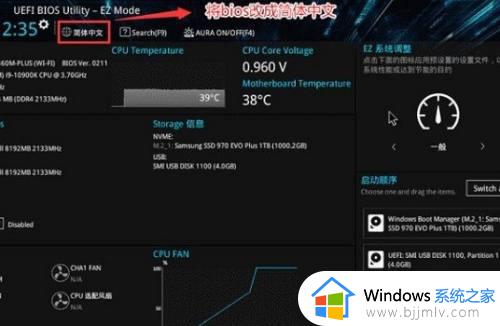win11安装bios设置安全启动教程 安装win11安全启动怎么开启
更新时间:2024-06-14 09:56:32作者:runxin
在微软正式推出win11系统的同时,也对电脑硬件配置有最低要求,同时需要保证主板安全启动状态的开启,当然win11电脑的主板品牌型号不同,而造成了进入bios界面设置安全启动的方式有所差异,那么安装win11安全启动怎么开启呢?以下就是小编带来的win11安装bios设置安全启动教程。
具体方法如下:

1、(以华硕电脑为例)首先重启电脑,然后使用“F8”进入bios设置。
2、进入bios设置中,点击左上角语言切换到中文,接着按下键盘的“F7”进入高级设置。
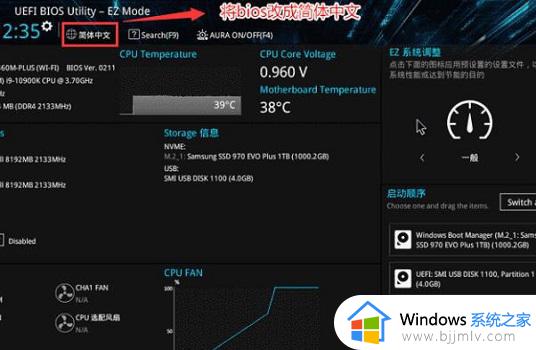
3、然后在高级设置中选择“安全启动菜单”。
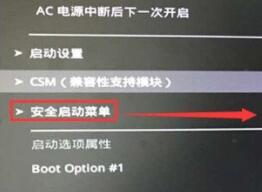
4、进入安全启动设置后,选择进入“密钥管理”。

5、再点击其中的“安装默认安全启动密钥”就可以开启安全启动了。
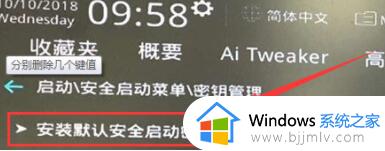
这篇文章的内容就是有关win11安装bios设置安全启动教程了,有遇到过相同问题的用户就可以根据小编的步骤进行操作了,希望能够对大家有所帮助。